Mainos
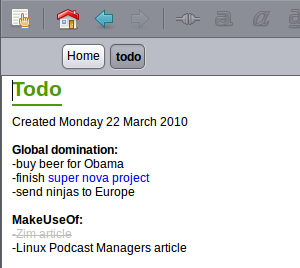 Kuka tahansa käyttänyt wikipedia tietää jo mitä wiki on: sarja käyttäjän luomia sivuja, jotka linkittävät toisiinsa voimakkaasti. Wikipedia on yksi suurimmista yhteistyöhankkeista planeetan edessä. Ei ole vaikea ymmärtää, kuinka wikien avulla asiat saadaan aikaan.
Kuka tahansa käyttänyt wikipedia tietää jo mitä wiki on: sarja käyttäjän luomia sivuja, jotka linkittävät toisiinsa voimakkaasti. Wikipedia on yksi suurimmista yhteistyöhankkeista planeetan edessä. Ei ole vaikea ymmärtää, kuinka wikien avulla asiat saadaan aikaan.
Mitä et ole koskaan ajatellut, on kuinka hyödyllinen henkilökohtainen wiki voi olla arkeen. Wiki voi toimia täsmälleen kuin tehtäväluettelo, mutta sillä on mahdollisuus hakea kaikki monimutkaiset tehtävät omalle sivulleen. Wiki voi sisältää myös yhteystietoluettelosi, yksityiskohtaiset tiedot käynnissä olevista projekteista ja mitä tahansa muuta tietoa, jota voit ajatella - ja tehdä niin organisoidusti.
Zim wiki on avoimen lähdekoodin ohjelma, joka on saatavana Linuxille ja Windowsille, ja se on hieno tapa rakentaa yksinkertainen työpöytäwiki. Mikä parasta, se on nimetty historian suurin sarjakuvahahmo.
Asennus
Zim-wikin asentaminen on helppoa. Jos olet Linux-käyttäjä, ohjelma on todennäköisimmin jo arkistosi, joten tutustu paketinhallintaan ja etsi paketti nimeltä “Zim”. Vaihtoehtoisesti voit löytää linkkejä paketteihin
tässä.Windows-käyttäjät voivat löytää linkin asentajaan tässä. Suorita vain suoritettava ohjelma ja asennat Zim-wikin yhdellä helppolla vaiheella.
OSX-käyttäjät voivat halutessaan yrittää asentaa Zimin, mutta se ei ole helppoa. Etsi ohjeita tässä Jos olet jo osaa käyttää Mac Ports -sovellusta, itke sitten tyynysi pehmeästi, kun huomaat, että sinulla ei ole aavistustakaan, kuinka saada se toimimaan. Palauta katsomalla söpöjä pentuja tässä, lue sitten lisätietoja Mac-porttien asentamisesta tässä. Autan sinua ulos itsestäni, mutta en ole Mac-käyttäjä ”, pahoillani siitä.
Käynnistä Zim Wiki
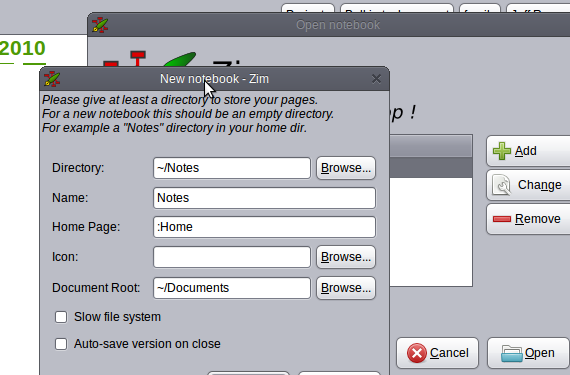
Kun käynnistät Zimin ensimmäistä kertaa, sinua pyydetään luomaan arkisto. Varasto on pääosin tietokoneesi kansio, joka sisältää Zim-wikin muodostavat tekstiasiakirjat, joten päätä missä haluat kansiosi olla ('hakemisto‘).
Valitse nimi uudelle wikillesi ('Nimi'), Sitten kotisivusi nimi, jos välität. Voit myös valita mukautetun kuvakkeen ja kertoa Zim-kansioon, johon tallennat suurimman osan asiakirjoistasi.
Kun olet luonut wikin, voit aloittaa ohjelman käytön. Wikisi kotisivu avataan automaattisesti, jolloin voit kirjoittaa mitä haluat.
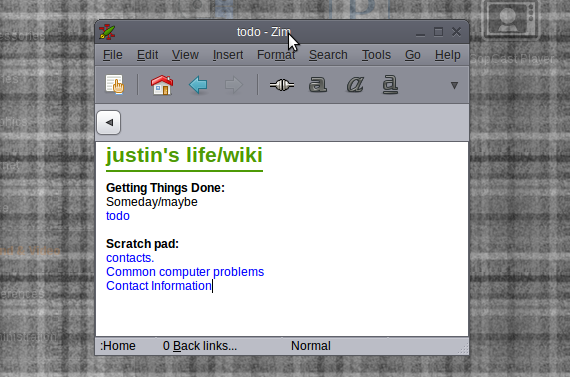
Tekstinmuokkaustyökalut ovat perustietoja: voit korostaa, lihavoida, kursivoida ja alleviivata tekstiä ja valita kuudesta eri kirjasimesta. Mutta Zimin ei ole tarkoitus olla ennen kaikkea tekstieditori: se on tapa organisoida tietoja.
Mahdolliset käyttötavat
Oletetaan, että sinulla on tulossa projekti, joka suorittaa useita vaiheita. Voit kirjoittaa kokonaiset vaiheet yhdelle sivulle toimiakseen tehtäväluettelona, mutta tämä tulee visuaalisesti ylivoimaiseksi ja saattaa estää sinua aloittamasta. Jos sen sijaan hajotat projektin osioiksi ja annat jokaiselle näistä osioista erillisen sivun wikissäsi, voit keskittyä tehtäviin heti käsillä tuntematta koskaan turhautumista.
Uuden sivun lisääminen wikiin on helppoa. Kirjoita vain luotavan sivun nimi, korosta nimi ja napsauta linkkipainiketta työkalurivillä (voit vaihtoehtoisesti napsauttaa ”Insert" jonka jälkeen "Linkki.” Luodaan uusi sivu, johon sinut ohjataan heti.
Kun teet tämän kaikille erillisille sivuille, voit luoda wikin, joka sisältää kaikki projektisi suorittamiseen tarvittavat tehtävät. Voit jopa tarjota suoria linkkejä projektiin liittyviin asiakirjoihin ja verkkosivustoihin, jolloin voit työskennellä yhdestä keskeisestä paikasta, jota voit muokata haluamallasi tavalla.
Jos projektinhallinta ei ole sinun asia, siellä on edelleen paljon käyttötapoja. Käytän sitä eräänlaisena yksinkertaisena yhteydenhallintajärjestelmänä: sen avulla voin asettaa kaikki luokkiin.
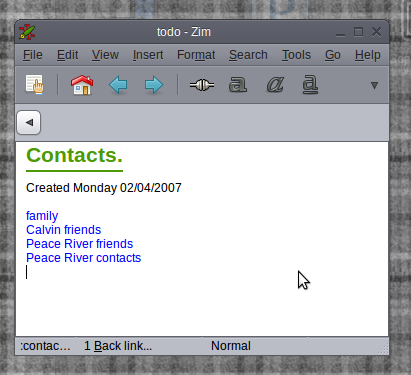
Muita asioita, joita olen aiemmin käyttänyt Zim-wikissä, ovat luettelon laatiminen haluamillesi albumeille, luettelo päätelaitteista linjoja, joita minun täytyy ajaa säännöllisesti tai jopa langattomia salasanoja (vaikka tämä ei todennäköisesti olekaan kovinkaan turvallista minun sivustollani) osa).
Pidä se synkronoituna Dropboxin kanssa
Jos sinulla on useita tietokoneita, haluat, että wikisi olisi sama jokaisessa tietokoneessa. Yksinkertaisin tapa saavuttaa tämä on käyttää Dropboxtai mikä tahansa muu tiedostojen synkronointiohjelma, jotta wikisi pysyisi identtisenä tietokoneelta toiselle. Kuvailin miten tämä tehdään artikkelissani 4 ainutlaatuista ja hienoa tapaa käyttää Dropboxia 4 ainutlaatuista ja hienoa tapaa käyttää Dropboxia Lue lisää .
johtopäätös
Zim-wiki on tehokas työkalu organisaatioon, jos sitä käytetään oikein. Mitä hyötyä MakeUseOf-lukijat voivat ajatella ohjelmalle? Ideoiden jakaminen auttaa meitä kaikkia, joten mene eteenpäin ja jaa ideasi kaikkien kanssa alla olevissa kommenteissa.
Justin Pot on teknologiatoimittaja, joka sijaitsee Portlandissa, Oregonissa. Hän rakastaa tekniikkaa, ihmisiä ja luontoa - ja yrittää nauttia kaikista kolmesta aina kun mahdollista. Voit keskustella Justinin kanssa Twitterissä heti.

